VPNとは?VPN仮想プライベートネットワークのメリットとデメリット

VPNとは何か、そのメリットとデメリットは何でしょうか?WebTech360と一緒に、VPNの定義、そしてこのモデルとシステムを仕事にどのように適用するかについて考えてみましょう。
Windows 11はプライバシーが著しく低いことで有名で、多くのデフォルト設定がプライバシーの問題を引き起こす可能性があります。しかし、ご心配なく。この領域でかなりの制御を取り戻す方法があります。ただ、自分で制御するだけです。
7. 位置追跡
Windows 11はデフォルトでユーザーの位置情報を追跡し、Microsoftアプリやサードパーティ製アプリがユーザーの現在地を把握できるようにします。この追跡に不安がある場合、または天気やUberなどの位置情報ベースのアプリをほとんど使用しない場合は、位置情報サービスをオフにすることでデータ収集を停止できます。また、ノートパソコンやタブレットのバッテリー寿命を延ばすこともできます。
これを行うには、「設定」>「プライバシーとセキュリティ」に移動し、 「アプリの権限」まで下にスクロールして「位置情報」を選択します。そこで、「位置情報サービス」をオフにします。
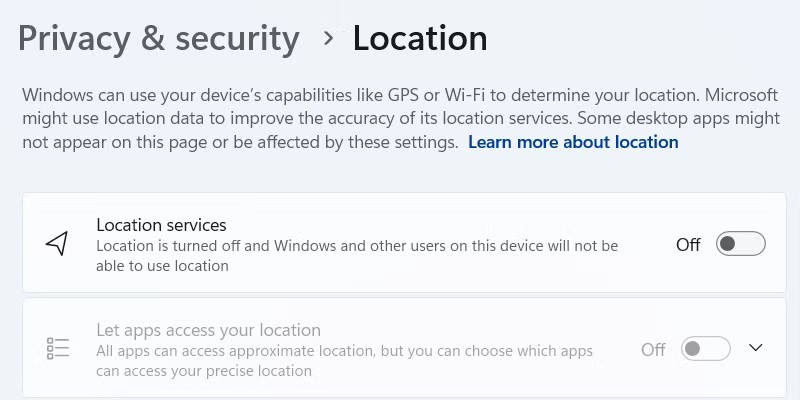
ポップアップ ウィンドウで [オフにする]をクリックして、位置情報サービスを完全にオフにします。
6. アプリケーションの権限
Windows 11 はデフォルトでアプリに多くの権限を付与しますが、これはプライバシーの侵害につながる可能性があります。また、不要な権限を付与してしまうことも容易です。これらの理由から、特定のアプリに過剰な権限が付与されないように、アプリの権限を見直し、調整することをお勧めします。
これを行うには、「設定」>「プライバシーとセキュリティ」に移動し、「アプリの権限」まで下にスクロールします。ここには、カメラ、マイク、連絡先などの権限があります。アプリを選択し、「アプリが[権限]にアクセスできるようにする」を展開し、その権限を必要としないアプリのアクセスをオフにします。
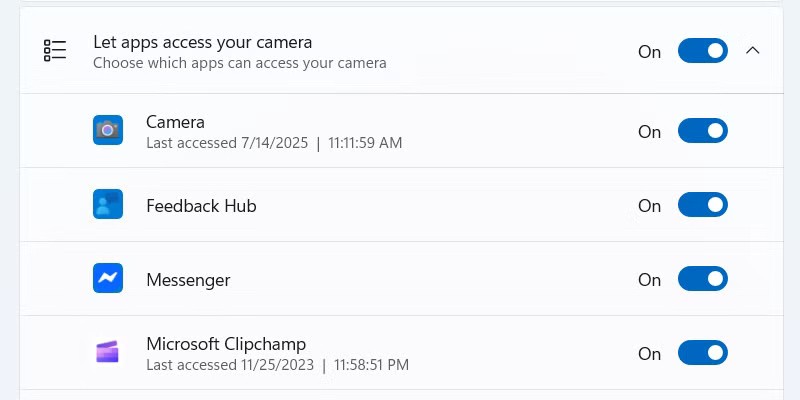
5. クラウドクリップボード
クリップボードは、コピーしたアイテム(テキストや画像など)を一時的に保存し、アプリケーション間で簡単に貼り付けられる便利な機能です。Win + Vキーを押すと表示されるクリップボード履歴は、複数のコピーしたアイテムを取得したい場合に特に便利です。この機能は、Windows 向けのクリップボード活用術を活用することで、さらに便利になります。
しかし、クリップボードのデータが Microsoft サーバーやデバイス間で同期され、データ収集や機密データの意図しない共有につながることを望みますか? 望まない場合は、[設定] > [システム] > [クリップボード] に移動し、 [デバイス間のクリップボード履歴] をオフにすることで、クリップボード履歴を簡単にオフにできます。
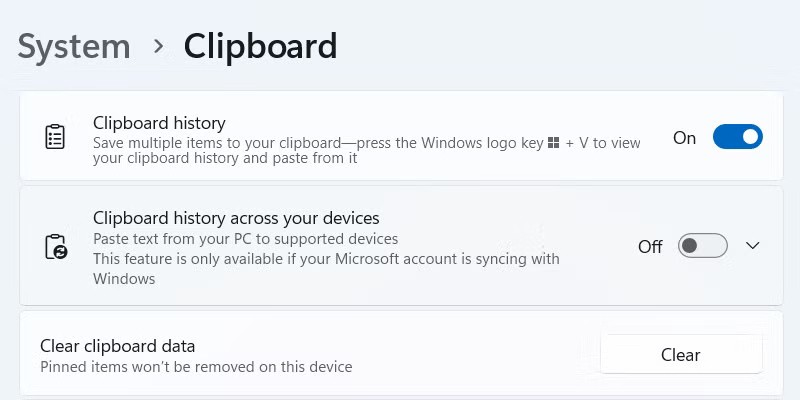
4. クラウド同期
Windowsのクラウド同期機能は、設定、ファイル、アプリデータ、環境設定をOneDriveアカウントに保存するため、プライバシー上の懸念が生じる可能性があります。Microsoftの明らかなデータ収集機能に加え、永続的な追跡につながる可能性もあります。これを防ぐには、OneDriveアカウントとWindowsのリンクを解除してください。
これを行うには、右下の通知領域にあるOneDriveアイコンをクリックします。次に、右上の歯車アイコンをクリックし、メニューから「設定」を選択します。

左側の[アカウント]タブを選択し、 [この PC のリンクを解除]リンクをクリックします。
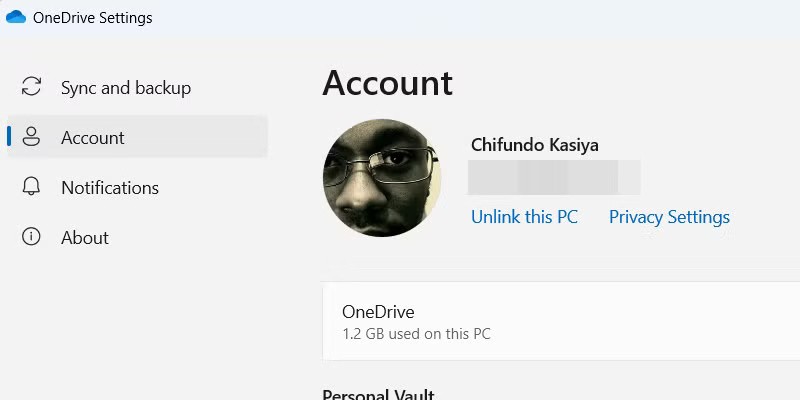
ポップアップ ウィンドウで、[アカウントのリンク解除] をクリックするだけで、クラウド同期は行われなくなります。
3. Microsoftアカウントを設定する
Windows 11 をインストールすると、セットアップを完了するために Microsoft アカウントでサインインするよう求められます。Microsoft アカウントを Windows にリンクするといくつかのメリットがありますが、Microsoft がユーザーの使用習慣を追跡し、データを収集し、ユーザーの ID に直接結び付けられたデジタル プロファイルを作成することもできるようになります。
Microsoftアカウントの要件を回避する方法もありますが、サインインした場合でも、後でサインアウトできるという利点があります。その後はローカルアカウントを使用するので、よりプライバシーが保護されます。
ローカル アカウントに切り替えるには、[設定] > [アカウント] > [あなたの情報]に移動し、[代わりにローカル アカウントでサインイン]リンクをクリックします。
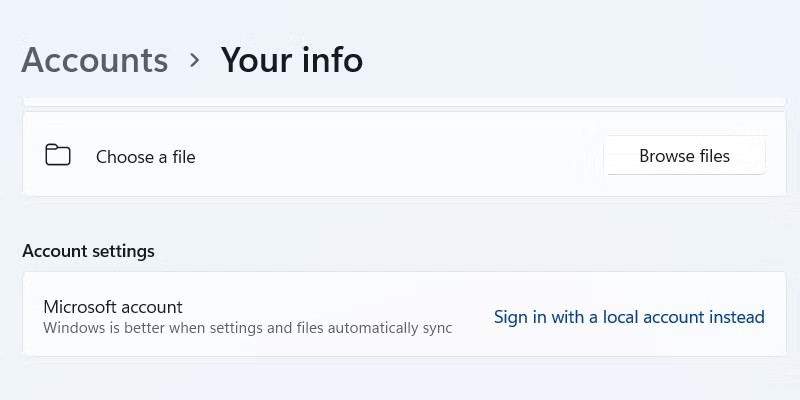
2. バックグラウンドデータの収集とテレメトリ
Microsoftは、オペレーティング システムの改善に役立てるため、デバイスと使用習慣に関するデータをデフォルトで収集します。この機能はテレメトリと呼ばれ、ハードウェア、アプリの使用状況、機能の使用状況、パフォーマンス データに関する情報が含まれる場合があります。このデータ収集を完全に無効にすることはできませんが、制限することは可能です。
これを行うには、「設定」>「プライバシーとセキュリティ」>「診断とフィードバック」に移動し、「診断データ」セクションを展開します。 「オプションの診断データを送信する」トグルをオフにします。
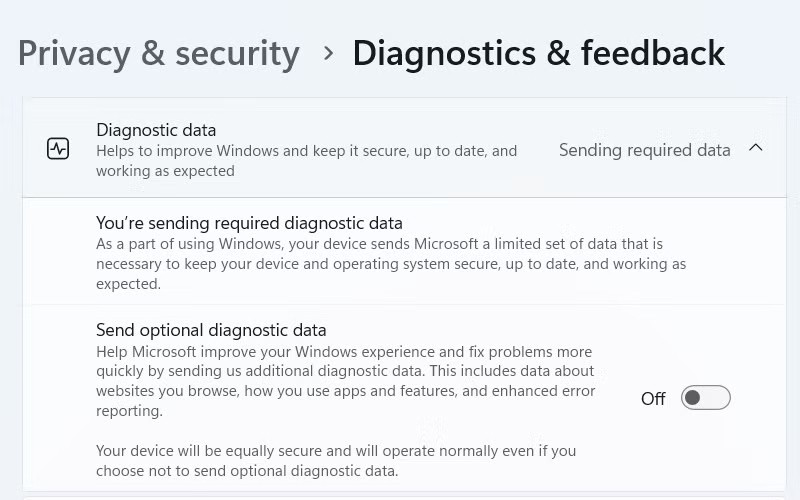
次に、MicrosoftがWindows PC用に収集した可能性のある診断データを削除します。下にスクロールして「診断データの削除」セクションを展開し、「削除」をクリックします。
1. パーソナライズ広告と広告ID
パーソナライズ広告は、ユーザーの明示的な同意なしに、オンライン行動、閲覧履歴、個人情報を広範囲に追跡します。これはプライバシーを脅かす悪夢であり、設定で広告IDをオフにすることで無効化できます。ただし、この機能をオフにした後も、アプリは位置情報やアプリ内での行動といった一般的な要素に基づいて、パーソナライズされていない広告を引き続き表示することにご注意ください。
「設定」>「プライバシーとセキュリティ」>「全般」に移動し、「アプリが広告IDを使用してパーソナライズされた広告を表示することを許可する」をオフにします。また、 「Web サイトで言語リストにアクセスして地域に関連性の高いコンテンツを表示することを許可する」や「Windows がアプリの起動を追跡してスタート画面と検索結果を改善することを許可する」など、オフにできる追加の追跡オプションもいくつかあります。
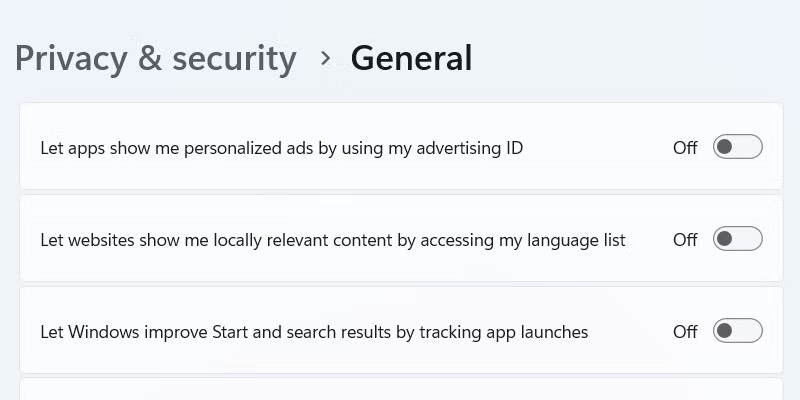
VPNとは何か、そのメリットとデメリットは何でしょうか?WebTech360と一緒に、VPNの定義、そしてこのモデルとシステムを仕事にどのように適用するかについて考えてみましょう。
Windows セキュリティは、基本的なウイルス対策だけにとどまりません。フィッシング詐欺の防止、ランサムウェアのブロック、悪意のあるアプリの実行防止など、様々な機能を備えています。しかし、これらの機能はメニューの階層構造に隠れているため、見つけにくいのが現状です。
一度学んで実際に試してみると、暗号化は驚くほど使いやすく、日常生活に非常に実用的であることがわかります。
以下の記事では、Windows 7で削除されたデータを復元するためのサポートツールRecuva Portableの基本操作をご紹介します。Recuva Portableを使えば、USBメモリにデータを保存し、必要な時にいつでも使用できます。このツールはコンパクトでシンプルで使いやすく、以下のような機能を備えています。
CCleaner はわずか数分で重複ファイルをスキャンし、どのファイルを安全に削除できるかを判断できるようにします。
Windows 11 でダウンロード フォルダーを C ドライブから別のドライブに移動すると、C ドライブの容量が削減され、コンピューターの動作がスムーズになります。
これは、Microsoft ではなく独自のスケジュールで更新が行われるように、システムを強化および調整する方法です。
Windows ファイルエクスプローラーには、ファイルの表示方法を変更するためのオプションが多数用意されています。しかし、システムのセキュリティにとって非常に重要なオプションが、デフォルトで無効になっていることをご存知ない方もいるかもしれません。
適切なツールを使用すれば、システムをスキャンして、システムに潜んでいる可能性のあるスパイウェア、アドウェア、その他の悪意のあるプログラムを削除できます。
以下は、新しいコンピュータをインストールするときに推奨されるソフトウェアのリストです。これにより、コンピュータに最も必要な最適なアプリケーションを選択できます。
フラッシュドライブにオペレーティングシステム全体を保存しておくと、特にノートパソコンをお持ちでない場合、非常に便利です。しかし、この機能はLinuxディストリビューションに限ったものではありません。Windowsインストールのクローン作成に挑戦してみましょう。
これらのサービスのいくつかをオフにすると、日常の使用に影響を与えずに、バッテリー寿命を大幅に節約できます。
Ctrl + Z は、Windows で非常によく使われるキーの組み合わせです。基本的に、Ctrl + Z を使用すると、Windows のすべての領域で操作を元に戻すことができます。
短縮URLは長いリンクを簡潔にするのに便利ですが、実際のリンク先を隠すことにもなります。マルウェアやフィッシング詐欺を回避したいのであれば、盲目的にリンクをクリックするのは賢明ではありません。
長い待ち時間の後、Windows 11 の最初のメジャー アップデートが正式にリリースされました。
VPNとは何か、そのメリットとデメリットは何でしょうか?WebTech360と一緒に、VPNの定義、そしてこのモデルとシステムを仕事にどのように適用するかについて考えてみましょう。
Windows セキュリティは、基本的なウイルス対策だけにとどまりません。フィッシング詐欺の防止、ランサムウェアのブロック、悪意のあるアプリの実行防止など、様々な機能を備えています。しかし、これらの機能はメニューの階層構造に隠れているため、見つけにくいのが現状です。
一度学んで実際に試してみると、暗号化は驚くほど使いやすく、日常生活に非常に実用的であることがわかります。
以下の記事では、Windows 7で削除されたデータを復元するためのサポートツールRecuva Portableの基本操作をご紹介します。Recuva Portableを使えば、USBメモリにデータを保存し、必要な時にいつでも使用できます。このツールはコンパクトでシンプルで使いやすく、以下のような機能を備えています。
CCleaner はわずか数分で重複ファイルをスキャンし、どのファイルを安全に削除できるかを判断できるようにします。
Windows 11 でダウンロード フォルダーを C ドライブから別のドライブに移動すると、C ドライブの容量が削減され、コンピューターの動作がスムーズになります。
これは、Microsoft ではなく独自のスケジュールで更新が行われるように、システムを強化および調整する方法です。
Windows ファイルエクスプローラーには、ファイルの表示方法を変更するためのオプションが多数用意されています。しかし、システムのセキュリティにとって非常に重要なオプションが、デフォルトで無効になっていることをご存知ない方もいるかもしれません。
適切なツールを使用すれば、システムをスキャンして、システムに潜んでいる可能性のあるスパイウェア、アドウェア、その他の悪意のあるプログラムを削除できます。
以下は、新しいコンピュータをインストールするときに推奨されるソフトウェアのリストです。これにより、コンピュータに最も必要な最適なアプリケーションを選択できます。
フラッシュドライブにオペレーティングシステム全体を保存しておくと、特にノートパソコンをお持ちでない場合、非常に便利です。しかし、この機能はLinuxディストリビューションに限ったものではありません。Windowsインストールのクローン作成に挑戦してみましょう。
これらのサービスのいくつかをオフにすると、日常の使用に影響を与えずに、バッテリー寿命を大幅に節約できます。
Ctrl + Z は、Windows で非常によく使われるキーの組み合わせです。基本的に、Ctrl + Z を使用すると、Windows のすべての領域で操作を元に戻すことができます。
短縮URLは長いリンクを簡潔にするのに便利ですが、実際のリンク先を隠すことにもなります。マルウェアやフィッシング詐欺を回避したいのであれば、盲目的にリンクをクリックするのは賢明ではありません。
長い待ち時間の後、Windows 11 の最初のメジャー アップデートが正式にリリースされました。













